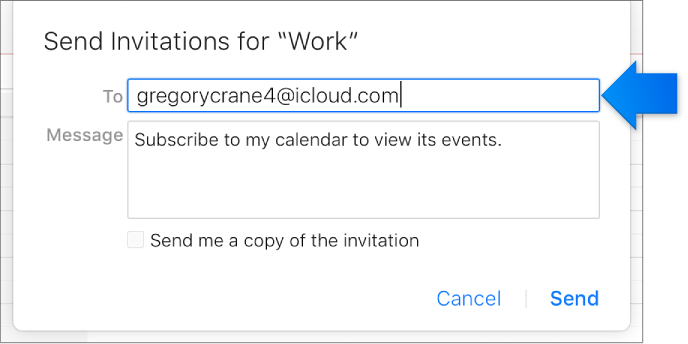Partage de calendrier iCloud
Bonjour à tous,
Partage de calendrier, abonnement
Je viens vous présenter ma question.
J'ai un calendrier iCloud que je partage avec plusieurs personnes.
A l'époque, j'avais partagé le lien webcal aux personnes souhaitées, le lien se terminait par .ics de mémoire. Tout fonctionnait correctement. L'application Calendrier de mon mac est la version 8.0 (2092.3).
Depuis quelques semaines, une des deux personnes n'a plus mon calendrier actualisé. En renvoyant le lien, impossible à ce dernier de s'abonner au calendrier depuis son logiciel Outlook 2016. (Le lien ne se termine plus par .ics).
En ce qui concerne la deuxième personne chez qui l'abonnement fonctionne toujours, cette dernière s'est abonnée depuis une interface Android avec un compte Google.
Avez-vous une idée de ce qui pourrait s'être passé ? Et comment faire pour pouvoir partager de nouveau mon calendrier en public avec lien webcal pour incorporer mon calendrier dans Outlook 2016 ?
Merci par avance.
Bien à vous.
Valentin
<Titre Modifié par l’Hôte>
MacBook, OS X El Capitan (10.11.6)